
INHOUDSOPGAWE:
- Stap 1: Die idee
- Stap 2: Voorbereiding. LED strook
- Stap 3: Voorbereiding. Speelgoed
- Stap 4: Voorbereiding. Elektronika
- Stap 5: Monteer. Elektronika
- Stap 6: XOD
- Stap 7: Programmering
- Stap 8: Monteer. Raam
- Stap 9: Monteer. Stof
- Stap 10: Monteer. Sagte kas
- Stap 11: Monteer. Speelgoed en toestel
- Stap 12: Resultaat
- Outeur John Day [email protected].
- Public 2024-01-30 07:26.
- Laas verander 2025-01-23 12:53.



Groete makers!
Kersfees en nuwe jaar kom. Dit beteken 'n feestelike stemming, geskenke en natuurlik 'n kersboom versier met helder kleurvolle ligte.
Vir my is kersboomligte in die massamark te vervelig. Om kinders te behaag, het ek 'n unieke kersboomversiering gemaak wat deur 'n speelding beheer word.
In hierdie handleiding gaan ek vertel hoe u dit kan regkry.
Stap 1: Die idee
Die idee is om 'n speelding, byvoorbeeld, 'n sagte een, onder die kersboom te sit en dit slim te maak. Ek wil hê 'n speelding moet die kleur van enige aangehegte voorwerp lees en 'n boom in hierdie kleur skilder. Dit sal dus 'n prettige speletjie wees vir kinders wat verskillende dinge kan gebruik om die kersboom in verskillende kleure te verf.
Stap 2: Voorbereiding. LED strook



Eerstens moet ek 'n plaasvervanger vir die gewone Kersliggies vind.
Nuwe ligte moet helder, gekleurd wees, en die belangrikste is dat dit maklik is om te programmeer.
Vir Kersliggies het ek aangespreekbare programmeerbare digitale RGB ws2812b LED -strook gekies. Hierdie LED -stroke is baie gewild; u kan dit oral kry. Dit is maklik om aan te sluit op verskillende Arduino -beheerders. Sulke LED's word verkoop in bande van 'n paar dosyn stukke en word aangedryf deur 5 12 of 24 V DC. U kan verskeie bande in 'n ry koppel en 'n groot aantal LED's bestuur.
Ek het 'n paar sulke stroke by die huis gekry. My strokies het elk 50 LED's en word aangedryf deur 5 V DC.
2 x WS2812B Voorgesoldeerde LED-module snaarknope ~ 18 $
Hier is 'n moontlike vervanging van die Amazon -winkel:
- WS2812b 5m 60leds/pixels/m Buigsame individueel aanspreekbare Led Strip
- ALITOVE 16.4ft WS2812B Individueel adresseerbare LED -strooklig
LED -bande het baie variëteite. Hulle verskil in die aantal LED's, die afstand tussen LED's, groepering, voedingsspanning, ens. Kies wat u wil hê.
Vir my speelding het ek 'n klein kersboom voorberei, so 100 LED's is genoeg vir my.
Stap 3: Voorbereiding. Speelgoed


Soek die speelding en besluit waar u die LED -strookkontroleerder moet plaas.
Hierdie stap is die belangrikste omdat die resultaat deur kinders geëvalueer sal word =).
In 'n nabygeleë speelgoedwinkel vind ek 'n wonderlike nuwejaarbeer. U kan 'n speelding wat u reeds het, verbeter.
Ek het besluit om die LED -strookbeheerder met 'n stof te bedek en aan die pote vas te maak. Ek wil hê die beer lyk asof hy 'n geskenk hou.
Ek het twee stukke stof met snaakse patrone gekoop. Die een is sag vir die substraat en die tweede is dun vir die boonste laag.
Stap 4: Voorbereiding. Elektronika



U benodig 'n paar elektroniese komponente om die speelding slimmer te maak.
Ek gebruik uitbreekborde en Arduino -skilde uit die Amperka -winkel. Wat my betref, dit is baie handig as gevolg van 'n modulêre struktuur. Modules kan maklik gekombineer word sonder om te soldeer.
Miskien vind u dit moeilik om dit aan te skaf, so ek sluit skakels in met 'n moontlike vervanging.
Beheerder
Ek gebruik die ESP-12 ontwikkelbord wat gebaseer is op die ESP8266-chip. Hierdie borde is baie klein en het genoeg funksionaliteit. 'N Goeie keuse vir klein projekte wat beperkte ruimte benodig, selfs al gebruik u nie WiFi nie en het u geen internet nie.
1 x Amperka Wi-Fi-slot ~ 19 $
Ek gebruik hierdie ontwikkelingsbord omdat dit versoenbaar is met ander modules van dieselfde vervaardiger.
Dit het ook 'n vierkantige vorm! Dit moet maklik in 'n klein boks vir die beer pas.
Moontlike vervanging:
- ESP-12E NODEMCU
- WEMOS D1 MINI
Kleursensor
Om die kleur te bepaal, gebruik ek Amperka Troyka TCS34725 kleursensor -uitbreekbord. My sensor is verenigbaar met die beheerbord, maar dit kan vervang word met hierdie:
1 x RGB -kleursensor met IR -filter en wit LED - TCS34725 ~ 8 $
Hierdie sensor gebruik 'n I2C -koppelvlak vir kommunikasie. Dit het ingeboude helder LED en uitgebreide instellings soos kleurversterking of kleurintegrasie vir meer akkurate herkenning.
Knoppie
'N Eenvoudige Arduino -versoenbare knoppie. Ek gebruik dit as 'n aanraaksensor en stel die beheerder in kennis dat dit nodig is om die kleur van 'n nuwe item te lees.
1 x Amperka Troyka -knoppie -module ~ 1 $
Moontlike vervanging:
- Adafruit-drukknop-skakelaar-uitbreek
- Elektroniese boublokke -knoppie -module
AC-DC spanning converter
Om die LED-strook en kontroleerder aan te dryf, het ek die AC-DC 5V 8A-kragtoevoer gekoop.
1 x 5V 8.0A 40W kragtoevoer ~ 16 $
My LED -strook word aangedryf deur 5V. 8A -stroom is genoeg vir 'n groot aantal LED's. Ek voer ook die ESP -beheerder van hierdie kragtoevoer af. Koop elektrisiteitstoevoer in geïsoleerde omhulsels sonder oop kontakblokkies!
Moontlike vervanging:
- ALITOVE 5V 8A 40W AC na DC adapter kragbron omskakelaar
- BETEKEN GOED oorspronklike LPV-60-5 5V 8A meanwell LPV-60 5V 40W
Opsioneel:
DC-DC spanning converter en WS2812b driver
Vir Arduino -beheerders kan die seindraad van die ws2812b LED -strook direk gekoppel word aan penne op die beheerbord. Die meeste ESP8266 -ontwikkelbordspelde is nie versoenbaar met 5V -logika nie. Dit is nou beter om die LED -strook direk aan sulke beheerders te koppel. Om hierdie probleem op te los, gebruik ek hierdie module.
1 x Amperka Troyka ws2812 LED -strookbestuurder ~ 9 $
Ek gebruik hierdie module omdat dit maklik aan my kontroleerder geheg kan word. Die module het ook 'n 5 Volt logiese buffer en DC-DC spanning omskakelaar 5 of 3.3V. Op hierdie manier kan die ESP -beheerder deur een draad saam met 'n 12 of 24V LED -strook aangedryf word.
Stap 5: Monteer. Elektronika
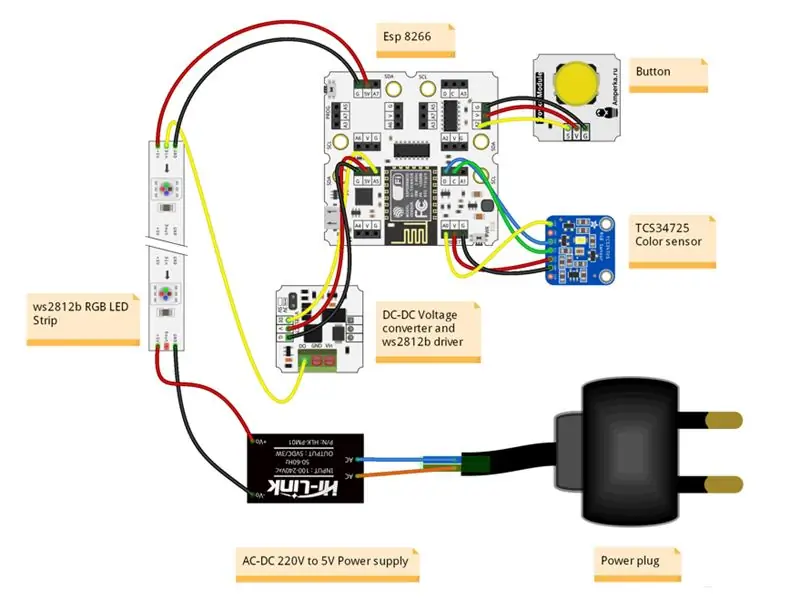



Monteer elektroniese komponente. Ek het my komponente verbind soos dit in die aangehegte diagram getoon word.
Die skema kan afhang van u komponente, maar die betekenis bly dieselfde.
- Koppel 'n knoppie aan die kontroleerder. Ek het dit gekoppel aan die A2 Esp8266 -pen. As u nie 'n module gebruik nie, kan u 'n gewone kort knoppie deur 'n weerstand koppel.
- Koppel 'n kleursensor aan die kontroleerder. TCS34725 kleursensor -uitbreekborde kommunikeer met behulp van I2C -bus. Koppel SDA- en SCL -penne tussen die sensor en die beheerder. As u sensorbord 'n LED -pen het om die geïntegreerde LED te beheer, moet u dit aansluit. Ek het my LED -pen gekoppel aan die A0 Esp8266 -pen.
- Koppel die een kant van die LED -strook aan die kontroleerder. ws2812b LED -strook kan via 'n DI -pen met 'n beheerder verbind word. Die logiese spanning vir ws2812b LED -stroke is 5V. As u 'n Arduino -bord gebruik, kan u die DI -pen direk aan die pen van die kontroleerder koppel. Die logiese vlakspanning vir die meeste Esp8266 -borde is 3,3V, dus gebruik 'n logiese vlakomskakelaar of die LED -strookbestuurder. Ek het die DI Strip -draad aan die bestuurdersbord gesoldeer en die bestuurskaart aan die A5 Esp8266 -pen gekoppel.
- Koppel 'n ander kant van die LED -strook aan die kragtoevoer. Die een met die DO -pen. As dit nodig is, soldeer die prop aan die kragtoevoer. Moenie vergeet om die drade te isoleer nie.
My ws2812b LED -strook word aangedryf deur 5V. Ek het die strook en die kontroleerder aangedryf deur 'n enkele AC-DC 5V-kragtoevoer. As u LED -strook 12 of 24V werk, gebruik die afgraderingspanningsomskakelaar om alle elektronika van 'n enkele kragtoevoer te voorsien.
Stap 6: XOD


Laat ons die beheerder programmeer.
Soos in my vorige projekte, gebruik ek die XOD visuele programmeringsomgewing vir die firmware van die beheerder.
Ek het 'n paar biblioteke gepubliseer wat u nodig het om 'n program te skep. Maak dus seker dat u dit by u XOD -werkruimte voeg.
- gabbapeople/kerstboom - Biblioteek bevat ws2811 Neopixel bestuurder en die omslag vir 'n tcs34725 kleursensor.
- gabbapeople/color - Biblioteek om met XOD in kleur te werk.
Vervolgens gaan ek beskryf hoe om hierdie toestel in XOD te programmeer.
Stap 7: Programmering
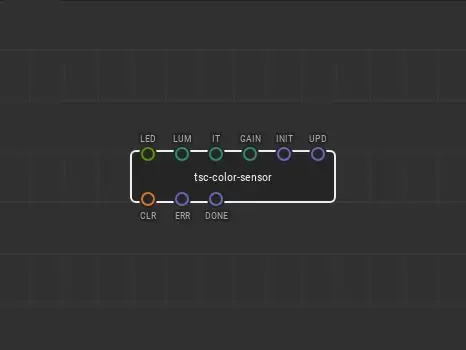
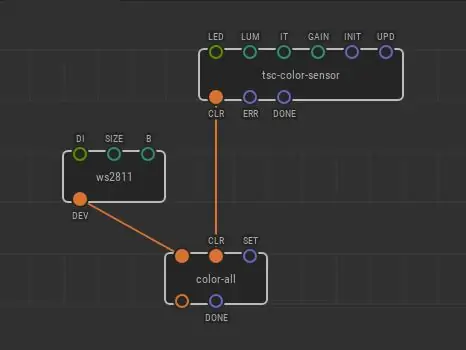
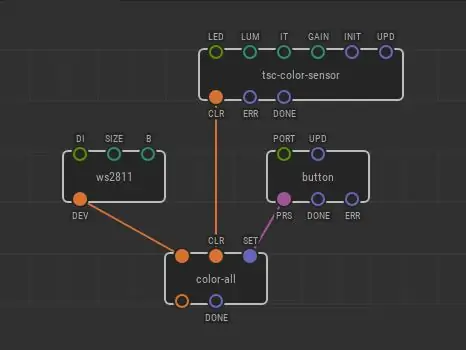
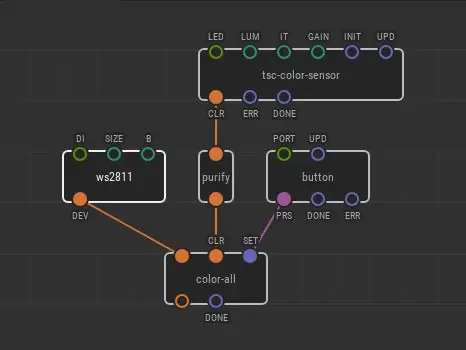
Hier is nodusse wat u benodig:
Die tsc-kleursensor-knoop.
Dit is die eerste knoop wat op die pleister geplaas word. Dit word gebruik om die kleurwaarde van die sensor te meet. Node gebruik die I2C -koppelvlak om data uit te ruil.
Die kleursensor bespeur die kleur van die oppervlak in die RGB -skaal. Kleur is die gevolg van interaksie tussen 'n ligbron, 'n voorwerp en 'n waarnemer. In die geval van weerkaatsende lig, sal lig wat op 'n voorwerp val, gereflekteer of geabsorbeer word, afhangende van die oppervlakteienskappe. Die meeste kleursensors bevat 'n witligsender en drie ligintensiteitsensors met kleurfilters.
- LED- en LUM-invoerpenne is vir die ingeboude LED op die breekbord van die sensor. Hierdie ingeboude LED is 'n ligsender van die sensor. Volgens my skema plaas ek die A0 -waarde op die LED -pen en stel die 1 luminanswaarde op die LUM -pen.
- Die IT -pen stel die integrasietydwaarde in. Hierdie faktor beskryf 'n aantal siklusse om 'n kleur te integreer. Moontlike waardes van IT is 1, 10, 20, 42, 64, 256.
- Die GAIN -pinwaarde is 'n versterkingsfaktor. Hierdie koëffisiënt verhoog die kleur. U kan die kleurwaarde met 4, 16 of 60 keer verbeter. U kan nie die kleur verbeter nie. Dan moet die waarde op die GAIN -pen gelyk wees aan 1. Ek het die akkuraatste resultaat gekry met die 20 IT -waarde en 60 GAIN -waarde.
- Die INIT -pen aktiveer die inisialisering van die sensor en stel persoonlike faktore in. Ek verander die INIT -pinwaarde na On boot.
- Die UPD -pen veroorsaak nuwe sensorlesing. Laat hierdie waarde deurlopend wees.
Die tcs-color-node gee 'n kleurwaarde af in 'n vorm van 'n pasgemaakte kleur.
Die ws2811 -knoop
Hierdie knoop word gebruik om die LED -strook of matriks op te stel.
- DI -pen is vir die bordpoortnommer waarop die LED -strook of matriks gekoppel is. Volgens my skema stel ek die A5 -waarde daarby.
- Plaas die aantal LED's wat op die SIZE -pen gebruik word. Ek het 2 LED -stroke van 50 diodes wat aan mekaar gekoppel is, so ek stel die GROOTTE -waarde op 100.
- Die B -pen stel die algehele helderheid vir alle LED's in 'n reeks van 0 tot 100. Ek stel die helderheid op 80.
Hierdie knoop initialiseer u LED -strook of matriks en bou 'n ws2811 -aangepaste tipe vir verdere bewerkings.
Die kleur-alle knoop
As die ws2811 -knoop geïnstalleer is, kan u die LED -strook met verskillende funksionele nodusse beheer.
- kleur-alles. Node verf alle LED's op die strook of matriks in 'n geselekteerde kleur.
- kleurpiksel. Knoopkleur spesifieke LED op die strook in die geselekteerde kleur. Plaas die pixelnommer op die PN -pen.
- kleur-n-pixels. Node kleur 'n groep N LED's in die geselekteerde kleur. Spesifiseer die begin -LED -nommer van die groep met die STRT -pen. Spesifiseer die ordelikheid van 'n groep by die STEP -pen. Om byvoorbeeld elke tweede LED te verf wat begin met die getal 30 en eindig met die getal 70, stel die volgende waardes: STRT = 30; N = 40 (70 - 30); STAP = 2.
In hierdie projek beheer ek alle LED's gelyktydig en gebruik ek die kleur-alle knoop.
Ek koppel die eerste invoerpen van die kleur-alle-knoop met die uitvoerpen van die ws2811-knoop. Dan koppel ek die ingang CLR -pen wat die kleurwaarde na die uitsetpen van die sensor neem.
'N Puls op die SET-pen van die kleur-alle knoop veroorsaak 'n nuwe kleurset.
Die knoppie knoop
Ek gebruik die knoppie om die beheerder in te lig oor 'n nuwe voorwerp voor die kleursensor. Hiervoor plaas ek die knooppuntknoop op die pleister en koppel die uitvoer-PRS-pen daarvan met die SET-pen van die kleur-alle knoop. Op hierdie manier genereer 'n polssignaal om op die knoppie te klik om die kleur te verander.
Ek het die knoppie aan die A2 Esp8266 -pen vasgemaak, sodat ek die A2 -waarde op die PORT -pen geplaas het.
Die suiwer nodus
Die kleursensor kan kleurwaardes in 'n groot reeks lewer. Maar die LED-strook kan nie tussen die tinten vertoon word nie. Om dit op te los, gebruik ek slegs sogenaamde suiwer kleure. Hulle het 'n willekeurige kleur, maar het altyd 'n maksimum versadiging. Om 'n kleurwaarde te suiwer, plaas ek die suiwerende knoop tussen tsc-kleur-sensor en kleur-alle nodusse.
Die pleister is gereed. Jy kan op Deploy druk, die tipe bord kies en dit na die toestel oplaai.
Stap 8: Monteer. Raam
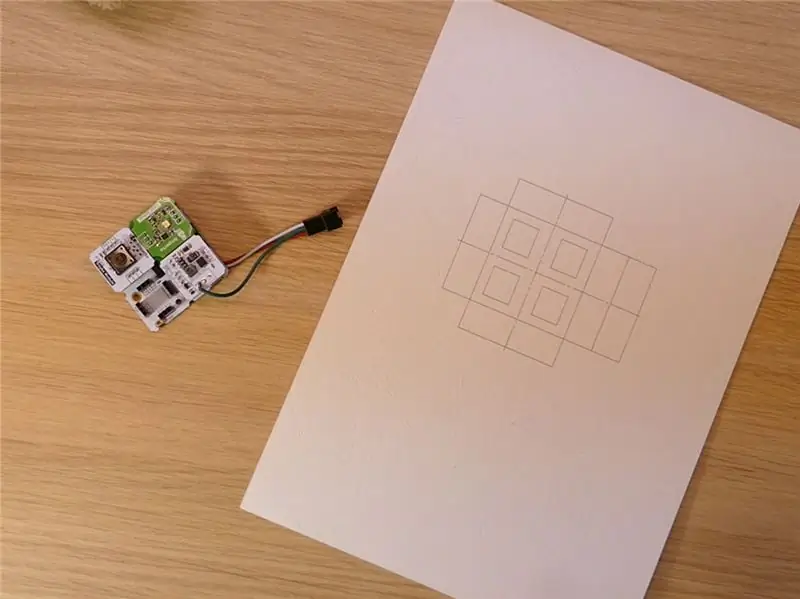

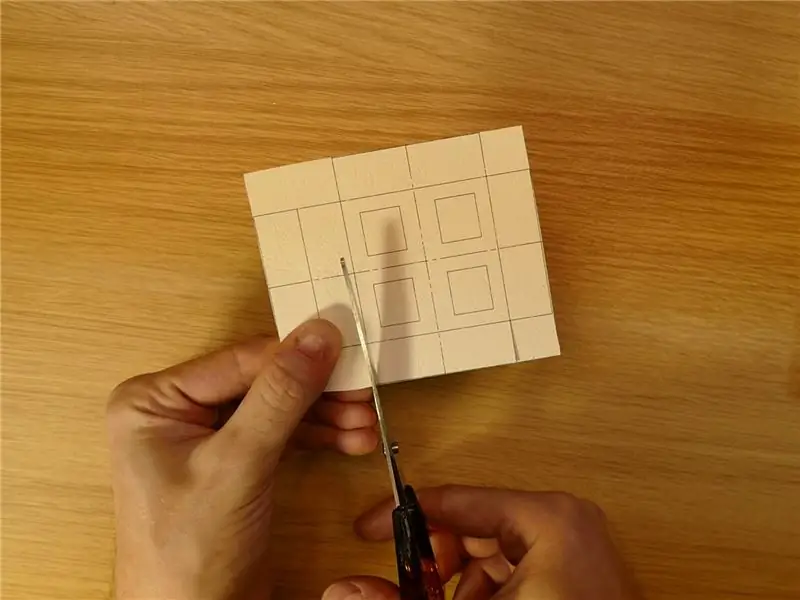
Ek kan 'n sagte omhulsel begin maak en seker maak dat die toestel werk soos dit moet.
As raam het ek 'n patroon van die boks op dik karton gedruk.
Buig dan die boks se sye en maak 'n vierkantige gat vir die kleursensor.
Let wel:
Ek het hierdie hoes spesifiek gemaak vir my elektroniese komponente, wat waarskynlik van u s'n verskil. Die tas is nie universeel nie, en u kan ook 'n heeltemal ander speelding hê. Gebruik dus verbeelding!
Stap 9: Monteer. Stof



Ek het twee verskillende materiale op mekaar gesit.
Sagte dik materiaal is vir volume en dun vir voorkoms. In albei materiale het ek ook 'n gat vir die sensor gemaak.
Ek het die kartonraamwerk op die stof vasgemaak met gewone kleeflint. Ek het op dieselfde manier die rande van die gat vasgemaak.
Daarna het ek ekstra stofstukke afgesny en die kontoer van die gat van binne af met die hand gestik.
Ek moet sê, ek is nie die beste naaister nie, dus moenie die kwaliteit oordeel nie. =)
Stap 10: Monteer. Sagte kas




Ek het die stof gespan en dit met dieselfde kleeflint vasgemaak. Die band bly binne -in die omhulsel en sal nie sigbaar wees nie.
Toe plaas ek die toestel in 'n raam en maak dit heeltemal om die kontoer vas, behalwe vir 'n hoek waar die drade loop.
Stap 11: Monteer. Speelgoed en toestel



Ek het my toestel aan die pote van 'n teddiebeer vasgewerk.
Ek wou hê dit moet lyk asof hy 'n klein Kersgeskenkie hou.
Stap 12: Resultaat


Sodra die toestel geprogrammeer en aan die speelding vasgemaak is, kan u die LED -strook verbind en die speelding onder die boom sit!
Heg gekleurde voorwerpe aan die geskenk van die teddiebeer, en die boom word in dieselfde kleur geverf!
Teken in as u van hierdie mini-projek hou! =)
Daar sal baie verskillende snaakse instruksies wees.
Aanbeveel:
DIY - RGB LED -skadu's wat deur Arduino beheer word: 5 stappe (met foto's)

DIY | RGB LED -skakerings wat deur Arduino beheer word: vandag gaan ek u leer hoe u u eie RGB LED -bril baie maklik en goedkoop kan bou. Dit was nog altyd een van my grootste drome en dit het uiteindelik waar geword! hierdie projek. Hulle is 'n PCB -vervaardiger
DIY Lae-spanning buitelugbeligting wat beheer word deur middel van Framboos Pi: 11 stappe (met foto's)

DIY Laagspanning Buitelugverligting Beheer Met Raspberry Pi: Waarom? Ek moet erken, ek is, soos baie ander, 'n groot fan van die internet van dinge (of IoT). Ek is ook nog steeds moeg om al my ligte, toestelle, voordeur, motorhuisdeur aan te sluit en wie weet wat nog meer aan die blootgestelde internet. Veral met geleenthede soos
Bou 'n telepresence -robot wat deur wifi beheer word: 11 stappe (met foto's)

Bou 'n telepresence -robot wat deur wifi beheer word: Hierdie projek gaan oor die bou van 'n robot wat met 'n afgeleë omgewing kan kommunikeer en vanuit enige wêrelddeel met Wifi beheer kan word. Dit is my finale jaar ingenieurswese projek en ek het baie geleer oor elektronika, IoT en programmering alhoewel ek
Dubbele 7 -segment vertonings wat beheer word deur potensiometer in CircuitPython - Demonstrasie van visiebestandheid: 9 stappe (met foto's)

Dubbele 7-segment vertonings wat deur die potensiometer in CircuitPython beheer word-Demonstrasie van visiebestandheid: Hierdie projek gebruik 'n potensiometer om die skerm op 'n paar 7-segment LED-skerms (F5161AH) te beheer. As die potensiometerknop gedraai word, verander die getoonde getal in die reeks 0 tot 99. Slegs een LED brand op enige oomblik, baie kort, maar die
Robotarm wat deur handskoen beheer word: 6 stappe (met foto's)

Robotarm wat deur handskoen beheer word: Doel: opdoen ervaring en vaardighede om probleme op te los deur 'n projek te voltooi om outline- Gebruik 'n handskoen om deur 'n arduino te koppel om 'n 3D-gedrukte 'arm' te bedruk. Elk van die gewrigte op die 3D-gedrukte arm het 'n servo wat
